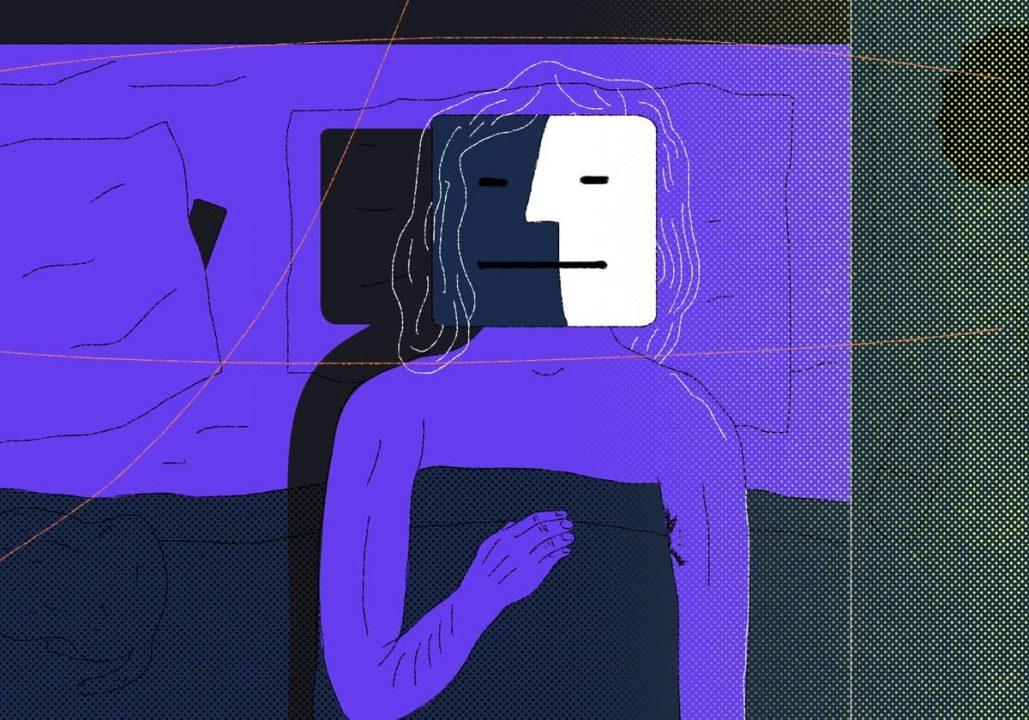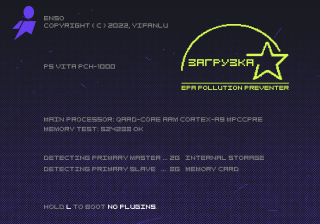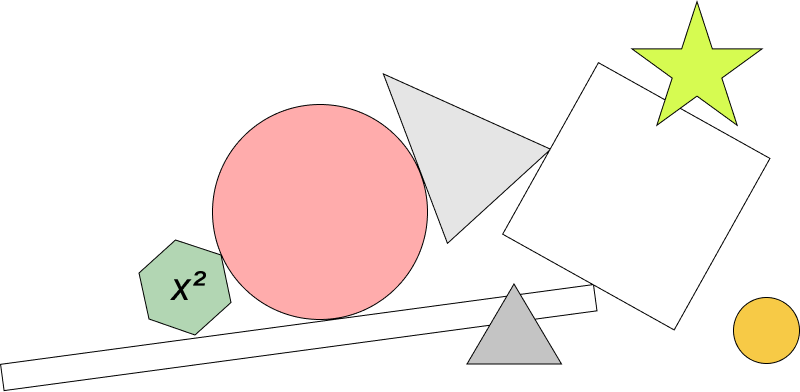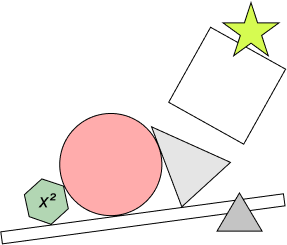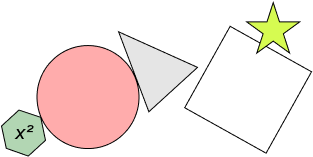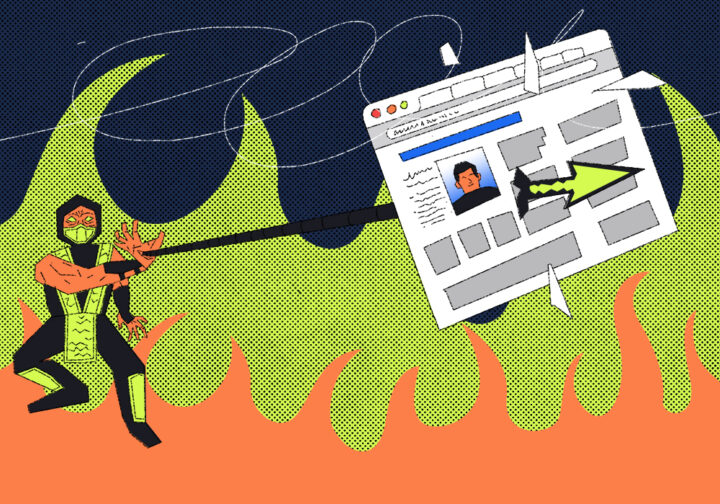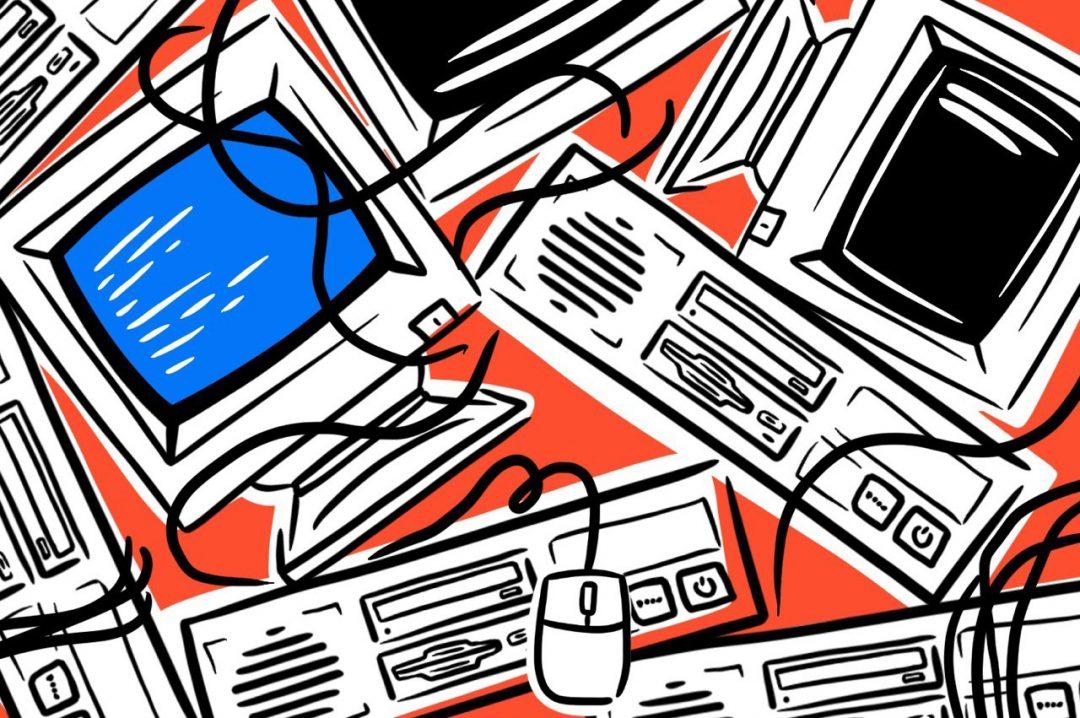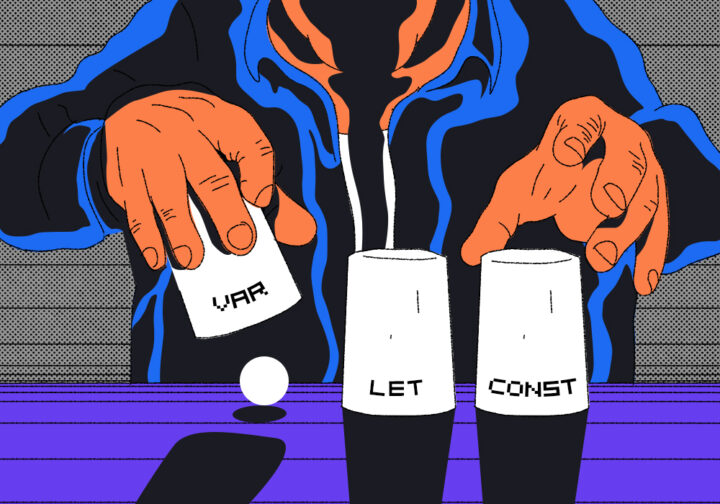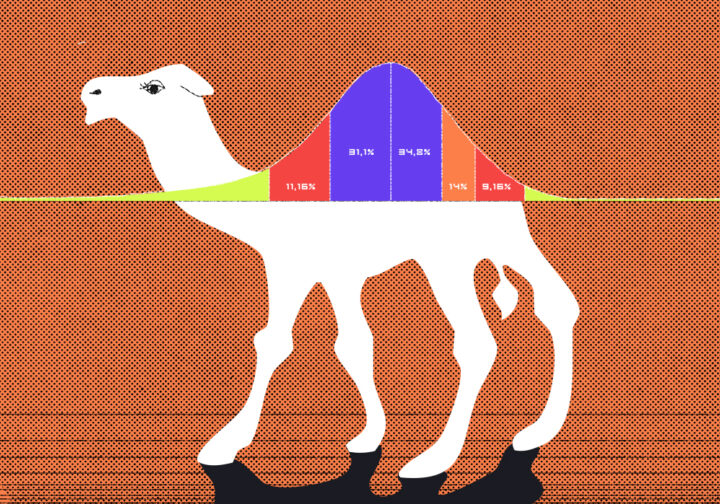Когда в конце рабочего дня мы закрываем крышку ноутбука или нажимаем кнопку питания на системнике, компьютер может сделать вид, что он выключился, но на самом деле он продолжает работать. Это сделано специально.
Разберёмся, как это работает и когда полезно. Это будет текст об устройстве компьютеров.
Жёсткое выключение компьютера
Допустим, мы просто мгновенно обесточили компьютер: выключили из сети, извлекли батарею. Что произошло:
- процессор отключился;
- оперативная память обнулилась;
- все файлы на жёстком диске или SSD-накопителе сохранились, в том числе временные;
- если в этот момент компьютер писал что-то на накопитель, он бросит писать ровно в том месте, не закрыв файл.
Когда мы потом включим компьютер, он может обнаружить, что его выключили на полуслове, и попытается подчистить временные файлы и закрыть недописанное. А может и не попытаться — зависит от софта.
⚠️ Жёсткое выключение полезно, если комп намертво завис. Если это ваш случай и вы не хотите лезть к розетке или вскрывать батарейный отсек, попробуйте подержать кнопку питания 5–10 секунд. В большинстве систем это значит «жёстко отключись».
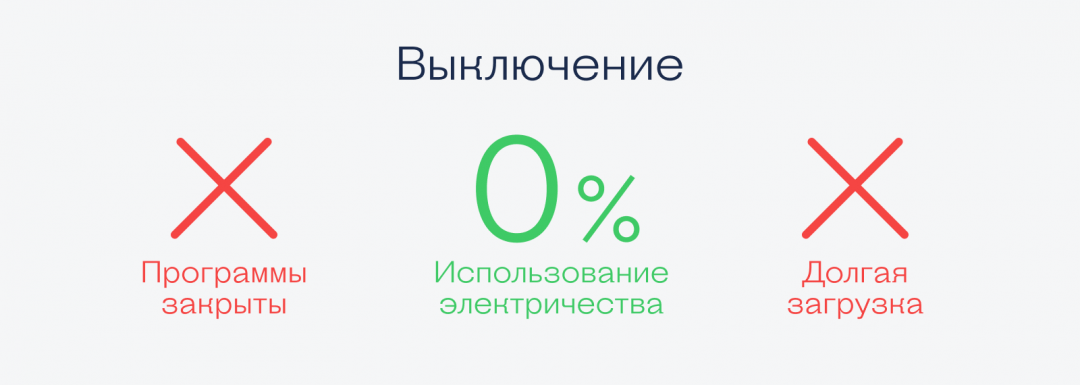
Мягкое выключение
Если нажать кнопку «выключить» на ноутбуке или компьютере, то он получит команду «Мягкое выключение». Дальше он будет завершать работу примерно так:
- закроет программы;
- удалит временные файлы;
- предложит сохранить все несохранённые документы;
- сделает свои системные дела и полностью обесточит компьютер.
После включения система будет загружаться с нуля:
- проверит железо и загрузит систему;
- запустит интерфейс входа;
- загрузит программы из списка автозагрузки;
- и только после этого пользователь сможет полноценно начать работать за компьютером.
Это — долго. Чтобы сократить время перехода в рабочее состояние, придумали спящий и ждущий режим.

Ждущий режим
Это самый лёгкий вариант снизить энергопотребление. В ждущем режиме компьютер делает так:
- выключает монитор;
- снижает энергопотребление;
- ставит программы на паузу;
- перестаёт принимать и передавать данные в сеть (или разрешает это только периодически каким-то специальным программам);
- оставляет питание для оперативной памяти;
- переводит процессор в энергосберегающий режим.
Если во время работы компьютеру нужно было, например, 100 ватт, то в ждущем режиме достаточно 3–5 ватт.
Чтобы выйти из ждущего режима, достаточно что-то сделать с компьютером: подвигать мышку, нажать на любую клавишу, открыть крышку ноутбука. Так как всё осталось в памяти, то продолжать работать можно почти сразу.

Спящий режим
Главный минус ждущего режима — энергозависимость. Чтобы обойти это ограничение, инженеры придумали спящий режим. Для него не нужно электричество, потому что оно работает так:
- Компьютер берёт всю оперативную память и один в один переносит её на жёсткий диск или SSD-накопитель.
- Система говорит сама себе, что при включении нужно загрузить всё содержимое этого файла в оперативную память.
- Отключает всё железо.
Получается, что в спящем режиме все наши данные и рабочее состояние хранится не в оперативной памяти, а на жёстком диске или накопителе. Даже если отключится свет, ничего не пропадёт.
🤔 Минус спящего режима — компьютер загружается медленнее, чем из ждущего режима.
Очень быстрое пробуждение
Если у компьютера быстрые SSD-накопители, то пробуждение из спящего режима может быть неотличимым от пробуждения из ждущего: например, последние модели макбуков «просыпаются» быстрее, чем ты успеваешь открыть крышку.
Также можно делать всевозможные оптимизации: сначала выбрасывать окно входа в систему, а пока пользователь вводит пароль — судорожно подгружать из памяти все программы.